Как установить scilab на linux
Обновлено: 07.07.2024
Многие компании используют этот пакет, и в то же время большинство из них вносят свой код. Вы можете найти это во встроенном файловом менеджере. В этом инструменте вы также можете установить то, что вам нужно. Вначале создание и тестирование уравнений практично. Начать работу с языком очень просто. Возможности в сложных ситуациях впечатляют.
Как установить Scilab на Ubuntu
$ судо подходящее обновление
$ судо подходящее обновление
$ судо подходящий установить Scilab
Scilab также доступен в виде tarball-пакета с их веб-сайта. Процедура действительно проста:
Скачайте тарбол и распакуйте его.
Распаковка создает структуру каталогов в текущем каталоге. Чтобы запустить Scilab, перейдите в scilab-x.x.x / bin и запустить, дальнейшая установка не требуется. Для обновления просто распакуйте новый архив.
Есть несколько исполняемых файлов, включая scilab-cli, scilab-adv-cli и XML2Modelica. Для начала запустите scilab plain. Вы будете использовать другие, когда станете более продвинутыми.
Это только первый шаг к продуктивному использованию Scilab. Пакеты доступны как из вашего любимого репозитория, так и после того, как вы запустите программу самостоятельно. Если вы используете Ubuntu и придерживаетесь пакетного подхода, используйте функцию поиска.
Найдите подходящий пакет для ваших нужд.
Вот пример, Celestlab библиотека. Эта библиотека, созданная, как вы уже догадались, Celestlab.
Они используют его для расчета траекторий космических полетов и анализа орбиты. Они предоставили пакет сообществу. Так что вперед, начните планировать свою следующую космическую миссию. 🙂
$ судо поиск scilab-celestlab
Когда вы в следующий раз запустите scilab, celestlab будет доступен в меню Toolboxes. Документация также отображается в браузере справки, лучший способ узнать пакет - использовать код из документации. Вы можете как запустить, так и скопировать код в пустой файл и изменить свои собственные функции.
Другой способ установки новых пакетов - поиск с помощью встроенной функции приложения. Для этого откройте диспетчер модулей из меню «Приложение». В нем есть большая коллекция модулей. Некоторые добавляют математические возможности для конкретных приложений, в то время как другие добавляют возможности связи. Это включает в себя USB-библиотеку и поддержку Arduino.
Если вы впервые используете Scilab, начните демонстрацию с ‘? → Демонстрации Scilab'а" меню. Появится длинный список демонстрационных сценариев, чтобы показать вам, для чего вы можете использовать программное обеспечение. Например, вы можете увидеть образцы различных цветовых тем, доступных для графиков. Модуль «graphplot» показывает это на иллюстрации 1:

Эта часть Scilab'а может занять часы у математиков, но убедитесь, что вы начинаете кодировать с помощью этих демонстраций. Вы увидите исполняемый код в консоли и результат в отдельном окне графика. Чтобы увидеть, что есть в наличии, лучше всего попробовать некоторые вычисления с помощью консоли. На консоли введите свое выражение, и результат появится ниже.
-> A = [1,2; 2,4];
-> sinm (A) + 0,5 *% i * (expm (% i * A) -expm (-% i * A))
ans =
0 0
0 0
В приведенном выше выражении процедура устанавливает А в качестве матрицы, и значения используются в расчетах. Внимательно посмотрите на первую инструкцию, она заканчивается точкой с запятой. Без точки с запятой значение просто появилось бы в ответе в строке ниже, и вся информация была бы потеряна.
Этот метод отражает принцип работы Octave. Вы можете использовать его для создания прототипов небольших функций для более крупных программных продуктов, а также для быстрого поиска решений вопросов, которые возникают во время работы. Еще одна важная вещь, которую следует отметить, заключается в том, что процедура использует грех, с ‘M’ в конце. В ‘M’ обозначает матрицу регулярную грех также обрабатывает одиночные числа, это то же самое для большинства доступных функций.
Людям, имеющим некоторый опыт написания сценариев, язык октав покажется знакомым во многих отношениях. Это осознанный выбор дизайнеров.
Используйте файл шаблона, чтобы увидеть формат. Вверху есть комментарии, обозначенные звездочками в начале строки. Функция выглядит так:
функция area = squareof (a, b)
площадь = а * б
конечная функция
Чтобы вызвать эту функцию, вы вводите a и b и ожидаете в качестве результата площадь.
В консоли типа
-> exec ('/ home / [имя пользователя] /squareof.sci', -1)
-> квадрат (4,4)
ans =
-->
Scilab уже включает множество математических констант, таких как Пи, квадратный корень и тригонометрический функции. Когда вы определили интересующую вас область, вы сможете найти большинство функций для вашей конкретной области интересов.
Вы также можете иметь переменные внутри сценария, которые являются локальными по отношению к подпрограмме. Когда вы станете продвинутым, прочтите документацию по нужным вам модулям и воспользуйтесь их встроенными функциями. Модули помогут вам изучить более сложные детали вашей узкой области. Вашему проекту нужна резкая лазерная фокусировка, чтобы вы могли достичь чего-то действительно полезного. Выберите модуль из Octave Forge чтобы соответствовать вашим потребностям, но не забывайте обо всем, что уже встроено.
Вывод
Scilab - очень мощный пакет, и крупные организации и предприятия приняли его. Учитывая эти факты, нет ничего удивительного в том, что программа запихивает так много функций в стандартные. пакет и до сих пор существует широкий спектр пакетов расширения для специальных отраслей и научных рабочие места. Любитель также может спланировать электронные схемы и путь дрона. Приятно знать, что такие пакеты существуют с открытым исходным кодом, поэтому люди могут обучать себя вещам, которые обычно считались бы невозможными для «любителя».
Во-первых, я видел такие темы, как "Как установить программное обеспечение вручную. ", но это не решило мою проблему. Я скачал Scilab 5.4.1 с официального сайта и извлек .tar.gz файл в:
Затем я попробовал команды ниже, но они дали несколько ошибок:
Я попробовал следующие команды:
Хорошо, я только попытался установить это, это работало хорошо. Вот что я сделал: чтобы установить, просто нажмите Ctrl + Alt + T на клавиатуре, чтобы открыть терминал. Когда он откроется, выполните команду (ы) ниже:
После того, как установка была завершена, я искал scilab в тире, и щелкнул по нему

После того, как я щелкнул по нему, он открылся, и я проверил версию, и это было 5.4.1
Надеюсь, это поможет.

Ваша терминальная команда должна работать, но со следующим изменением:
Обратите внимание на "косую черту" перед "scilab". "Точка" - текущий рабочий каталог. Ваша оболочка искала scilab во всех каталогах переменной среды PATH и, не найдя ее, предположила, что вам нужно установить пакет. Делать:
в командной строке, и вы увидите, какие каталоги ищутся.
Это действительно распространенная ошибка - через некоторое время включение косой черты станет второй натурой. Обратите внимание, что вы также можете включить структуру пути в запуск командной строки:
Надеюсь это поможет.
Сделайте scilab launcher для scilab-6.0.0. Откройте терминал и введите:
Вставьте это в текстовый редактор Nano:
Теперь сохраните и закройте текстовый редактор nano. Нажмите комбинацию клавиш Ctrl + O и после этого нажмите Enter, чтобы сохранить файл, отредактированный в nano, в текущем месте. Нажмите комбинацию клавиш Ctrl + X, чтобы выйти из нано.
Вы также можете просто скачать версию для Linux и просто нажать на двоичный файл в scilab/bin/scilab , Он должен работать.
Установка Scilab вручную
Шаг 1: Откройте терминал Ctrl + Alt + T
Шаг 2: Проверьте архитектуру вашей системы
uname -m
Как правило, вы получите:
i686 / i586 / i386
Это поможет вам выбрать правильное программное обеспечение Scilab для вас. Теперь перейдите на страницу загрузки scilab. В зависимости от типа архитектуры, вам нужно скачать подходящий пакет для вас. Мой 32 бит
скорее всего, загружаемое программное обеспечение обычно загружается в следующий каталог /home/<your user name>/Downloads
Шаг 3: Теперь еще раз откройте терминал. Введите следующие команды
Это создает папку scilab. Именно здесь вы собираетесь установить пакет. если вы хотите, вы также можете выбрать другое место

so, вроде как, был в пакете ncurses-compat-libs, но это не точно.

что после делать?
dnf install ncurses-compat-libs




Команда ищет библиотеку. Нашел что-то?
Mixa ★ ( 11.11.20 18:43:54 )Последнее исправление: Mixa 11.11.20 18:44:31 (всего исправлений: 1)


libtinfo.so.5?
Так запускай по новой scilab. Если ему больше никакую библиотеку не надо, то работай.

scilab-bin: symbol lookup error: /lib64/libk5crypto.so.3: undefined symbol: EVP_KDF_ctrl, version OPENSSL_1_1_1b

Спасибо, получилось! Вот только получается данную программу нужно каждый раз через терминал запускать?

Создай на рабочем столе ярлык, пропиши там путь к программе и пользуйся.

Знать бы где находится исполняемый файл. путь к ./bin/scilab не запускает с ярлыка(((

Так прописать надо полный путь к файлу. Типа /home/ник_юзера/scilabXXX/bin/scilab В твоём случае скорее всего ./ это будет /home/имя_юзера/
Scilab это свободно распространяемое программное обеспечение, поэтому для установки данного математического пакета на ПК достаточно зайти на официальный сайт.

и выбрать нужный установочный файл, согласно установленной на вашем компьютере ОС (рис. 2).
Командное окно и редактор SciNotes в Scilab
После запуска программы на экране появится основное окно приложения, на котором представлены следующие элементы: меню, панель инструментов и область консоли.
Для дальнейшей работы в математическом пакете может использоваться как консоль командного окна, так и специальный редактор команд SciNotes.
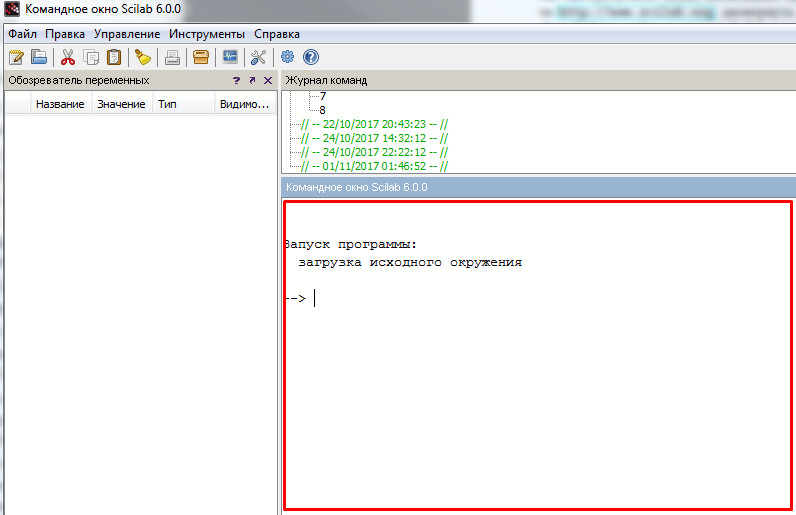
Рисунок 3. Командное окно Scilab. О готовности системы к выполнению команды свидетельствует знак -->, после которого расположен активный мигающий курсор.
Основное отличие данных способов взаимодействия со средой разработки состоит в том, что работа в консоли схожа с работой в командной строке Windows и позволяет выполнить одну команду пользователя за раз, кроме того, она не поддерживает редактирование кода и его удаление. Однако, консоль (рис. 3) может быть успешно использована для взаимодействия с пользователем для ввода каких-либо параметров уравнений, фигурирующих в решаемых задачах механики или математического моделирования.
Для перехода в редактор команд SciNotes, на панели меню необходимо выбрать пункт «Инструменты» и в выпадающем окне выбрать «редактор команд SciNotes» (рис. 4).
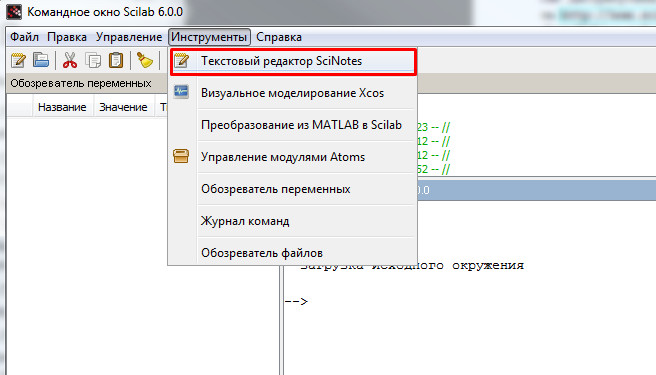
Рисунок 4. Выбор текстового редактора на панели меню.
При написании кода в текстовом редакторе SciNotes, создается файл-сценарий, который сохраняется на диске пользователя. Данный файл представляет из себя список команд с расширением .sce и может быть запущен на любом ПК, где установлен математический пакет совместимой версии.
Для запуска файла сценария необходимо нажать F5 на клавиатуре или соответствующий значок на панели инструментов (рис. 5).
Читайте также:

